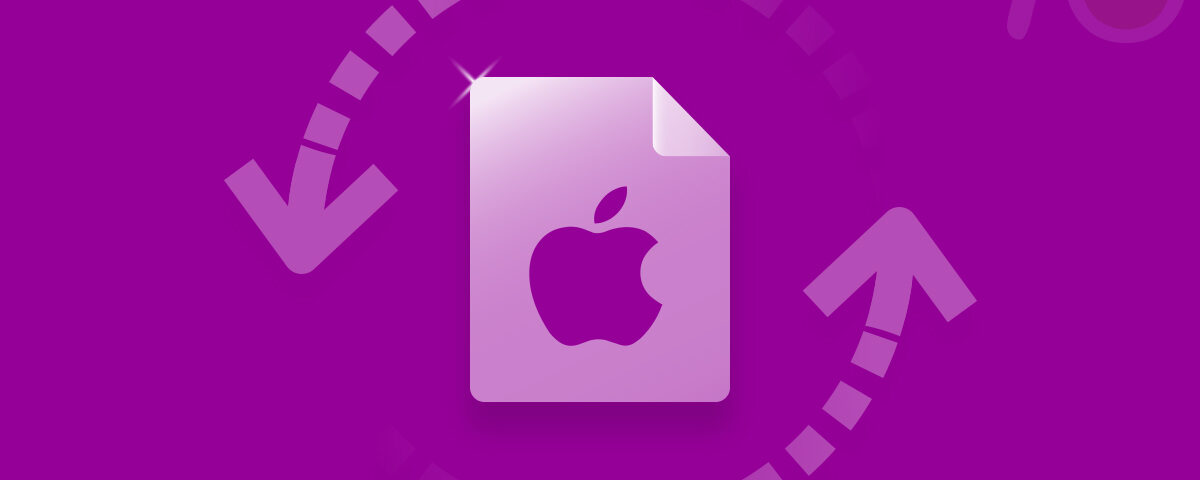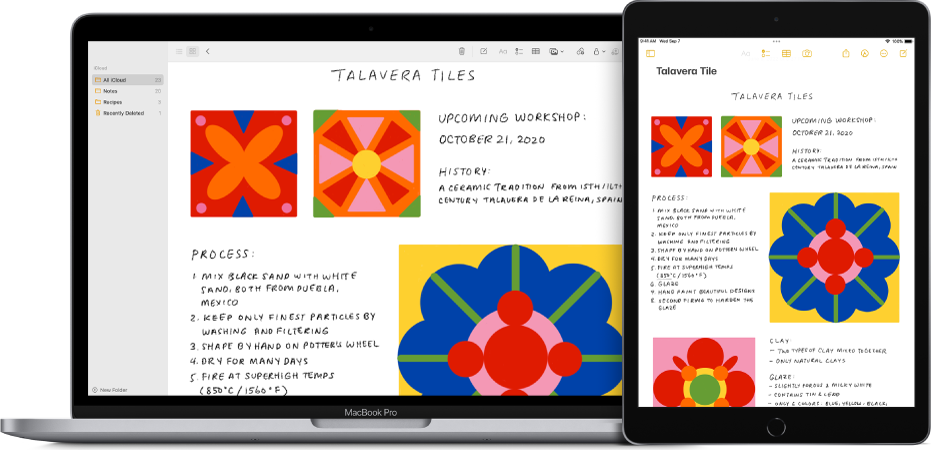
Mac Notes es una aplicación para tomar notas fácil de usar desarrollada por Apple que te ayuda a mantenerte organizado. Puede escribir ideas, crear listas de tareas pendientes y guardar enlaces web. Tus notas se sincronizarán en todos tus dispositivos Apple para que puedas acceder a ellas desde cualquier lugar. Mac Notes también incluye funciones como carpetas, búsqueda y uso compartido, que pueden ayudarte a mantenerte productivo y organizar tus pensamientos.
Para saber dónde se guardan las notas de MacBook y cómo recuperar notas eliminadas de su Mac, lea nuestro artículo completo. Proporcionamos instrucciones fáciles de seguir y consejos útiles para ayudarle a recuperar eficazmente notas eliminadas en su Mac.
¿Dónde se guardan las notas de Macbook? Comprender el almacenamiento de notas en tu Mac
Las notas de Mac se almacenan en una ubicación específica de su computadora Mac. Cuando creas una nota, se guarda en una base de datos llamada «NotesV7.storedata.» Esta base de datos se encuentra dentro de la carpeta Biblioteca de su cuenta de usuario.
Para acceder a sus notas, siga estos pasos:
- Abre una ventana del Finder.
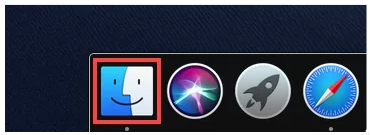
- Clickea en el «Go» menú en la barra de menú en la parte superior de la pantalla.
- Mantenga presionado el «Option» tecla de su teclado.
- Mientras mantiene presionada la tecla «Opción», haga clic en el «Library» opción que aparece en el menú desplegable.
- Dentro de la carpeta Biblioteca, ubique el «Containers» carpeta y ábrala.
- Busque la carpeta llamada «com.apple.Notes» Y abrirla.
- Dentro de esta carpeta, encontrará
¿Dónde van las notas eliminadas en Mac?
- Las notas eliminadas en Mac se almacenan en el «Recently Deleted» carpeta en la aplicación Notas.
- La carpeta guarda notas eliminadas temporalmente..
- Las notas permanecen en la carpeta durante aproximadamente 30 Días antes de ser eliminada permanentemente.
- Puede restaurar notas eliminadas del «Recently Deleted» carpeta.
- Una vez finalizado el período de retención o si elimina manualmente una nota de la carpeta, no se podrá recuperar.
Causas comunes de notas eliminadas en Mac
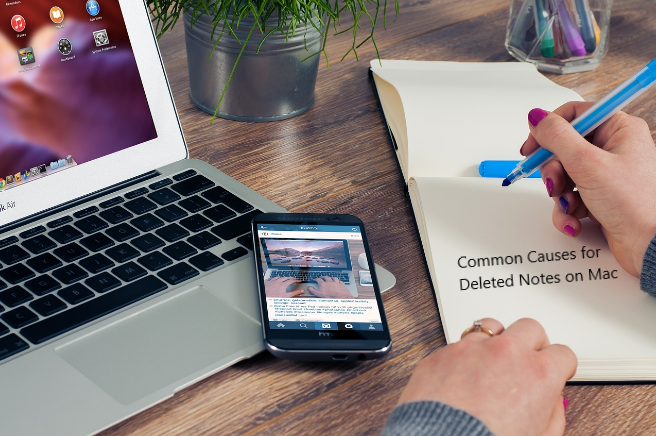
Existen algunas razones comunes por las que las notas de Mackbook pueden eliminarse en su Mac. Es importante conocer estas causas para que puedas entender por qué tus notas podrían desaparecer. Aquí hay algunas posibles explicaciones:
| Causas | Descripción |
| Eliminación accidental | A veces, puedes eliminar tus notas por error mientras las organizas o limpias. |
| Problemas de sincronización | Los problemas con la sincronización de tus notas a través de iCloud pueden hacer que se eliminen durante el proceso de sincronización. |
| Actualizaciones de software | Cuando actualiza su Mac o la aplicación Notas, las notas a veces pueden desaparecer debido a problemas de compatibilidad o errores inesperados. |
| Poco espacio de almacenamiento | Si su Mac no tiene suficiente almacenamiento, es posible que elimine notas automáticamente para liberar espacio para otros archivos. |
| Error del sistema | Los problemas técnicos o problemas con el sistema de su Mac pueden provocar que las notas se eliminen inesperadamente. |
Es importante tener cuidado y tomar medidas para prevenir estas situaciones, como hacer copias de seguridad de sus notas con regularidad, para evitar perder información importante.
Recuperar notas eliminadas en Mac: cuatro métodos para restaurar sus notas eliminadas
Ahora que sabes dónde se almacenan tus notas en tu Mac, es importante aprender cómo recuperarlas si se eliminan o se pierden. Afortunadamente, existen métodos sencillos que puedes utilizar para recuperar tus notas. Recuerde, es importante no esperar demasiado antes de intentar el proceso de recuperación. Aquí hay algunos pasos simples que puede seguir para recuperar sus preciadas notas.
- Recuperar notas eliminadas en Mac usando la carpeta eliminada recientemente
- Recuperar notas eliminadas en Mac usando Time Machine Backup
- Recuperar notas eliminadas de Macbook usando iCloud Sync
- Recupere notas eliminadas de Mac usando la herramienta de recuperación de archivos Yodot Mac
Recuperar notas eliminadas en Mac usando la carpeta eliminada recientemente
Si eliminaste accidentalmente notas en tu Mac, a menudo puedes encontrarlas en la carpeta «Eliminados recientemente» dentro de la aplicación Notas. Siga estos pasos para recuperar sus notas:
- Abre la aplicación Notas en tu Mac.
- Busca el «Show Recently Deleted» carpeta en la barra lateral.
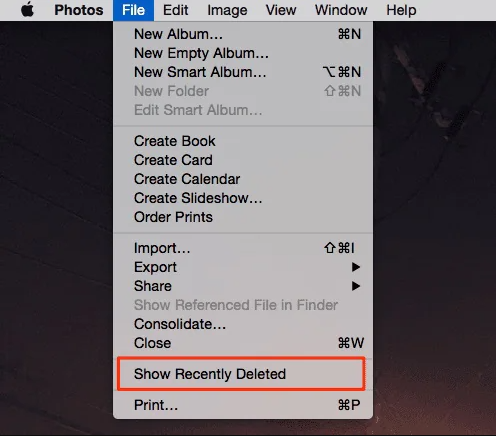
3. Haga clic en la carpeta para ver las notas eliminadas recientemente.
4. Selecciona las notas que deseas recuperar.
5. Haga clic derecho en las notas seleccionadas y elija el “Put Back» opción de restaurarlos a su ubicación original.
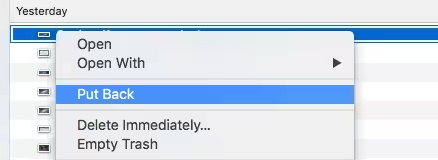
Recuperar notas eliminadas en Mac usando Time Machine Backup
Si ha estado usando Time Machine para hacer una copia de seguridad de su Mac, puede usar esta función para recuperar notas eliminadas. Esto es lo que debes hacer:
- Conecte su unidad de respaldo de Time Machine a su Mac.
- Abre el Finder y navegue hasta la carpeta donde se encuentra la aplicación Notas.
- Inicie Time Machine haciendo clic en el Time Machine icon en la barra de menú.
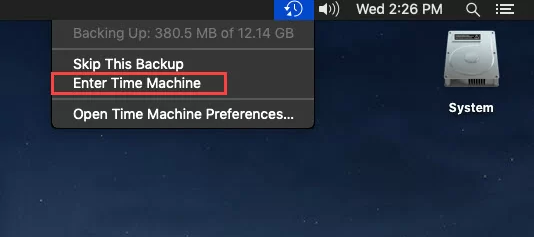
4. Utilice la línea de tiempo o arrow keys para retroceder a un momento anterior a la eliminación de las notas.
5. Seleccione las notas deseadas y haga clic en el «Restore» Botón para recuperarlas.
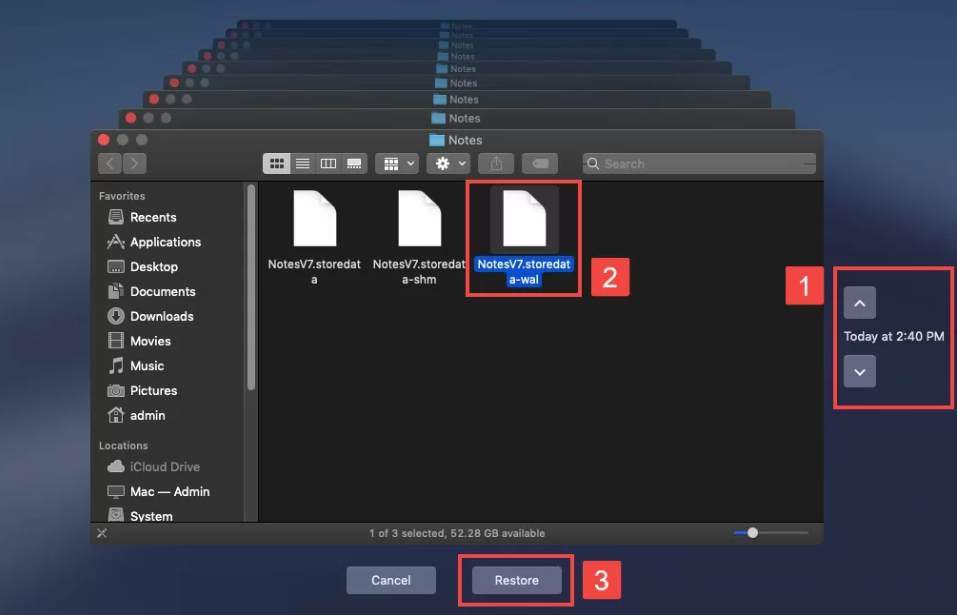
Recuperar notas eliminadas de Macbook usando iCloud Sync
Si ha habilitado la sincronización de iCloud para la aplicación Notas, es posible que las notas eliminadas de Mackbook aún estén disponibles en iCloud. Sigue estos pasos para recuperarlos:
- Abre la aplicación Notas en tu Mac.
- Ve a la Notes menú y seleccione Preferences.
- Asegurarse de que iCloud syncing está habilitado.
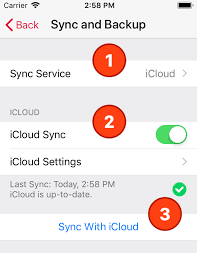
4. Inicia sesión en tu iCloud account usando tu Apple ID.
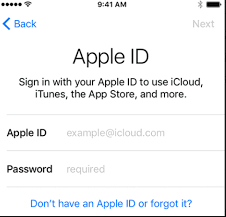
5. Esperen al synchronization El proceso se completará y las notas eliminadas podrán volver a aparecer en la aplicación.
Si sigue estos sencillos métodos, puede restaurar sus notas eliminadas o perdidas y recuperar el acceso a su información importante en su Mac. Recuerde actuar con prontitud y cuidado para mejorar sus posibilidades de una recuperación exitosa.
Recupere notas eliminadas de Mac usando la herramienta de recuperación de archivos Yodot Mac
Recuperación de archivos Yodot Mac es una herramienta fácil de usar que te ayuda a recuperar archivos eliminados, incluidas notas, de tu Mac. Escanea el almacenamiento de tu Mac para localizar y restaurar los archivos eliminados. Con su sencilla interfaz, incluso los usuarios no técnicos pueden utilizar fácilmente el software. Ya sea que hayas borrado accidentalmente tus notas o las hayas perdido debido a un problema del sistema, Yodot Mac File Recovery puede ayudarte a recuperarlas y recuperar tu información importante.
Pasos para recuperar notas eliminadas en MacBook:
- Descargue e instale el programa Yodot Mac File Recovery en su MacBook.
- Launch el software y espere a que aparezca la pantalla principal.
- En la pantalla principal, verás dos opciones.: «Deleted File Recovery» y «Lost File Recovery.«
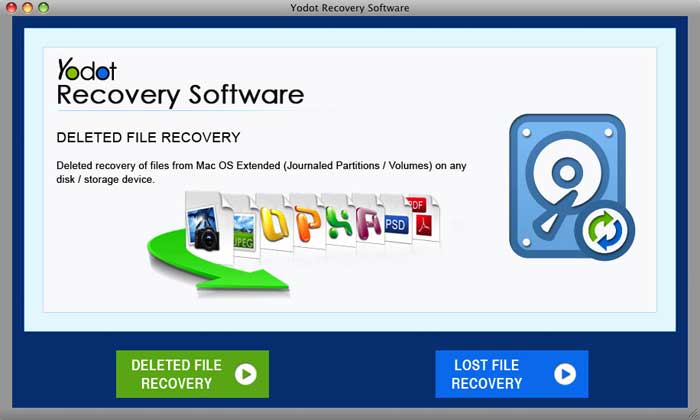
4. Clickea en el «Deleted File Recovery» Opción para recuperar notas borradas.
5. En la siguiente ventana, elija la unidad desde la cual se eliminaron las notas en su MacBook.
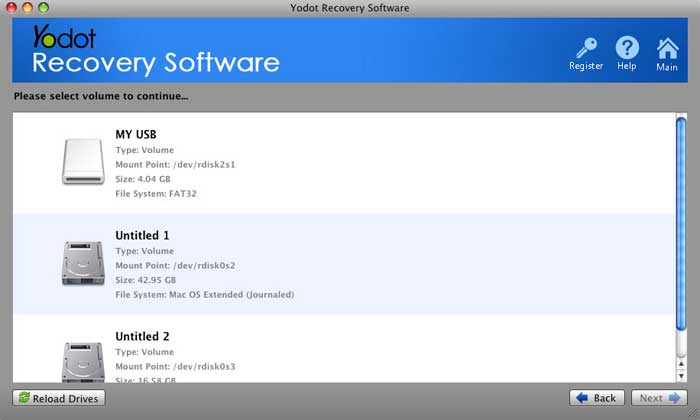
6. Una vez completado el proceso de escaneo, los archivos recuperados se mostrarán en dos tipos de vista.: «Data View» y «File Type View.»
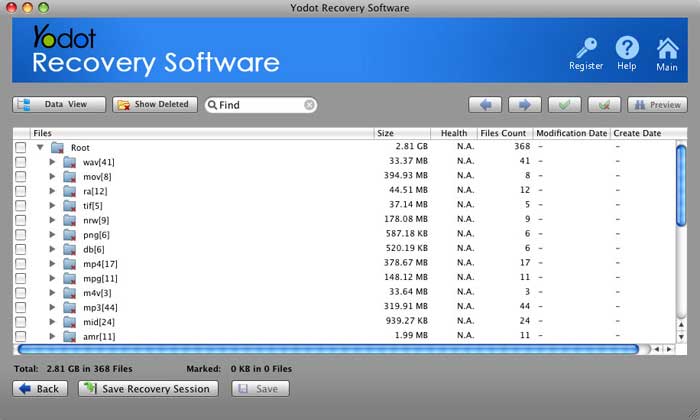
7. Finalmente, guarde las notas recuperadas en la ubicación deseada usando el «Save» Opción y almacenarlas en un dispositivo de almacenamiento confiable.
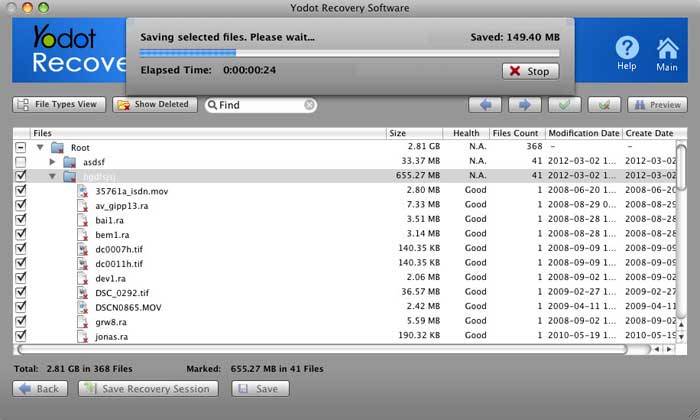
Siguiendo estos sencillos pasos, puedes usar Yodot Mac File Recovery para recuperar tus notas eliminadas de tu MacBook.
Conclusión:
Recuperar notas eliminadas en tu Mac es posible con la ayuda de herramientas fáciles de usar como Yodot Mac File Recovery. Si sigue los sencillos pasos descritos en esta guía, puede aumentar sus posibilidades de recuperar sus valiosas notas e información importante. Recuerde actuar con prontitud y evitar seguir utilizando su Mac para evitar sobrescribir los datos eliminados.
Preguntas más frecuentes
Las posibilidades de recuperar notas disminuyen con el tiempo, especialmente si no has hecho una copia de seguridad de ellas. Sin embargo, el uso de un software de recuperación de datos como Yodot Mac File Recovery aún puede ayudarte a recuperar notas eliminadas más antiguas.
Para evitar la eliminación accidental, considere hacer una copia de seguridad de sus notas con regularidad, habilitar la sincronización de iCloud para una fácil recuperación y tener cuidado al organizar o limpiar sus notas.
Cuando utiliza una herramienta de recuperación de datos confiable, no debería afectar sus datos existentes. Sin embargo, siempre es una buena práctica hacer una copia de seguridad de sus archivos importantes antes de intentar cualquier proceso de recuperación.